马上注册,结识高手,享用更多资源,轻松玩转三维网社区。
您需要 登录 才可以下载或查看,没有帐号?注册

x
本帖最后由 Abby001 于 2016-4-22 15:38 编辑
/ V7 g3 \7 ]' D- G- F* S* J& I: R" D: S' g8 K
关键词:中望3D 吊灯 支撑杆 焊缝 实体建模 曲面建模 在上篇的教程文章中,我们已经掌握了使用三维CAD软件中望3D设计灯座的建模操作,而本篇教程中,则将重点介绍吊灯支撑杆建模的操作以及对应的焊缝创建。 首先,我们来看看支撑杆建模的具体操作步骤。 第一步:支撑杆草图绘制 以“XZ”工作平面为基准,创建草图。使用“草图模块”下的“参考”命令,拾取下图1中黄色曲面提取参考线。
. W3 J2 P- p0 a0 }6 H/ l
 & W7 [5 F% q# ~9 G1 D
& W7 [5 F% q# ~9 G1 D
图1 提取参考线 提取后,删除一侧的参考线,保留一边即可,如图2所示。
* z) a; X7 S3 E' p+ ^* s; V
 2 I" R+ P; z8 k" H% t/ E8 Y
2 I" R+ P; z8 k" H% t/ E8 Y
图2 保留参考线的一边 然后绘制图3中的草图。
" ^; S2 @% `7 Y: [0 o, d
 1 g9 _0 g7 g2 W3 j% e8 A
1 g9 _0 g7 g2 W3 j% e8 A 图3 草图 在衔接灯座位置延长“0.5mm”直线段,如图4所示。
% y9 r% n' E1 Q* j, Z" c- A! e5 D& _
 8 e# p' h+ l2 Y4 O2 j
8 e# p' h+ l2 Y4 O2 j 图4 延长直线段 使用“造型模块”下的“杆状扫掠”命令,要注意设置的选项,参考图5,外部直径为“6mm”,内部直径为“0”。 , t& P3 N/ A4 w& n% X3 P/ |
 - _5 T# I. B* a7 W
- _5 T# I. B* a7 W 图5 杆状扫掠设置 完成了上述操作,则会得到图6中的效果。 % S9 l9 ]- Y: B7 p7 N: H* p
 & C9 D! S' [& o# e$ z' _/ y& V
& C9 D! S' [& o# e$ z' _/ y& V 图6 效果图 第二步:支撑杆草图实体化 以“XZ”工作平面为基准,创建草图。使用“草图模块”下的“参考”命令,把图3中的曲线进行提取,如图7所示。 ; t1 U1 n: u. V5 [2 x
 ! I0 z! M+ l5 M1 j8 P4 |- Y6 N
! I0 z! M+ l5 M1 j8 P4 |- Y6 N
图7 曲线提取 拾取所有显示为红色虚线的参考线,通过右键菜单下的命令转换为图8中的实体型曲线。
. E, S5 F. s2 u) [3 _2 t
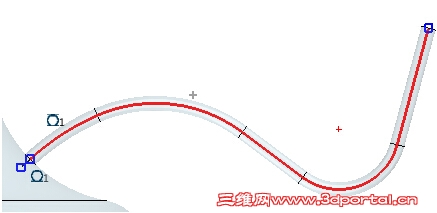 0 o0 u7 j1 C/ b+ T; k! Q
0 o0 u7 j1 C/ b+ T; k! Q
图8 转换为实体型曲线 在两端部绘制一段直线作为延长线,长度是“5mm”,如图9所示。
6 z' Q' n5 z/ I( W# w
 & @4 X2 E( P/ z' o' }; e9 j" M
& @4 X2 E( P/ z' o' }; e9 j" M 图9 绘制延长线 第三步:创建工作平面 使用“造型模块”下的“基准面”命令,在图10位置创建一个辅助工作平面。 + L3 m3 r# V$ {( W; X6 c
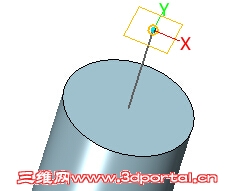 % _ I- {6 I. p+ Z6 I
% _ I- {6 I. p+ Z6 I 图10 创建工作平面 第四步:隐藏草图 在模型树里对支撑杆草图进行隐藏操作(图11)。
. {8 d. [7 S) q/ @- t3 h4 n
 ! ~* D) X( O8 A4 |7 t( l" e
! ~* D) X( O8 A4 |7 t( l" e 图11 隐藏操作 第五步:绘制内径草图 在上一步命令的基础上绘制直径为“4mm”的圆,如图12所示。 5 \9 \ Q0 b$ t5 S$ ?
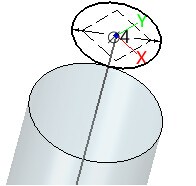 ' x4 n7 s4 O' c+ U# I
' x4 n7 s4 O' c+ U# I
图12 绘制圆 第六步:扫掠 使用“造型模块”下的“扫掠”命令,选择草图圆作为轮廓,上一步投影延长端部的草图作为路径,如图13所示。
. f4 \( x8 w2 E) M* M" P: c
 % s& p1 E) d9 b8 l5 f( O
% s& p1 E) d9 b8 l5 f( O
图13 扫掠效果 布尔运算为“减运算”,拾取灯座和实体支撑杆为布尔减运算的对象(图14)。
2 q, A% [- h0 D" ]( G: R2 ^
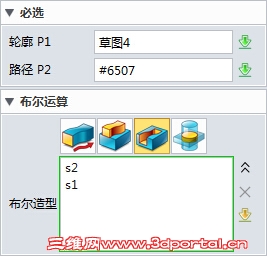 4 R9 m- K. A0 d2 o* ]! J
4 R9 m- K. A0 d2 o* ]! J
图14 布尔减运算操作 完成后,隐藏使用过的两个草图和一个工作平面。 第七步:剖面检查 使用“检查模块”下的“剖面视图”命令,当前视图尺寸为“0”的时候查看支撑杆孔是否穿透灯座(图15)。
; k/ ?" Y4 Y3 t6 `* W( l6 v0 y
 & {/ g$ s- {) \7 u3 b4 n0 v3 z- R
& {/ g$ s- {) \7 u3 b4 n0 v3 z- R
图15 前视图 第八步:阵列扫掠特征 使用“造型模块”下的“阵列”命令,对杆状扫掠进行“圆形阵列”(图16),数量为10个,如有问题可以先将灯座特征进行隐藏。 + J1 o7 M; l8 H) m/ `% c/ N' c
 - m5 o% h+ A) U9 H( n. A' e- `( u
- m5 o% h+ A) U9 H( n. A' e- `( u 图16 阵列设置 方向为“Z”轴,如图17所示。
# f6 C) F$ N$ g
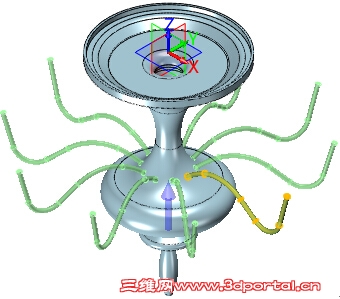 r/ r1 L/ O% D& \+ S( ]
r/ r1 L/ O% D& \+ S( ]
图17 以Z轴为方向 再继续使用“阵列”命令,对扫掠进行“圆形阵列”操作,数量为10个,在布尔运算里选择灯座,如图18所示。

x0 C& X4 S) d4 W6 t 图18 圆形阵列操作效果 第九步:剖面检查 使用“检查模块”下的“剖面视图”命令,当“前视图”尺寸为“0”的时候查看支撑杆孔是否穿透灯座,当中有穿透,但是壁厚位置有干涉(图19)。 * r& [% j$ m9 x) E/ b5 C' E
 8 @) B7 [! r/ Z. ~
8 @) B7 [! r/ Z. ~ 图19 前视图 第十步:布尔运算 点击实体“造型模块”下的“组合”命令进行布尔运算(图20),灯座为基体,支撑杆为合并体。 % k' J2 M: @' K Z
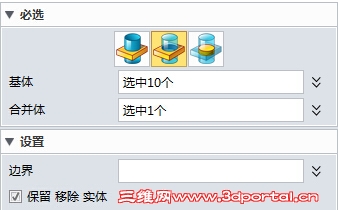 + U% ^! _* T- e) y/ L
+ U% ^! _* T- e) y/ L
图20 布尔运算 第十一步:剖面检查 使用“检查模块”下的“剖面视图”命令,当“前视图”尺寸为“0”的时候查看支撑杆孔是否穿透灯座,当中和壁厚位置都已经穿透,如图21所示。 ; }! u3 ]& D2 Z- [
 & @/ r& W6 m( U3 |1 V" ?
& @/ r& W6 m( U3 |1 V" ?
图21 前视图 经过上述步骤的操作,我们即可完成吊灯支撑杆的设计操作。下面,我们再来进行焊缝创建: 使用“焊件模块”下的“焊缝”命令,拾取支撑杆和灯座结合的外表面边缘,如图22所示。

7 F1 w8 I( [$ _6 \ 图22 拾取操作 设置焊接半径为“1mm”,然后以同样的方式创建10个焊缝,效果如图23所示。 $ S4 K+ w" K8 c. p5 n
 / y" N7 _: [1 z0 Q% m4 ]% c8 T
/ y" N7 _: [1 z0 Q% m4 ]% c8 T 图23 焊缝创建效果 到此,我们就完成了花瓣吊灯灯座、支撑杆、焊缝的设计了,剩余的部分,我们将在下篇三维CAD实例教程文章中向大家介绍。 2 D/ L8 f+ P5 g$ @
|